Hogyan lehet javítani, hogy az Outlook nem nyílik meg a Windows rendszeren
Microsoft Kilátások Hős / / November 30, 2023

Közzétett

Elég rossz, ha az Outlook nem működik megfelelően, de ha nem indul el, meg kell javítani, ha az Outlook nem nyílik meg a Windows rendszeren. Itt van, hogyan.
Ha az Outlookot használja az e-mail üzenetek kezelésére, akkor bosszantó, ha nem működik megfelelően. A dolgok súlyosabbak, ha nem indul el, és meg kell javítania, hogy az Outlook nem nyílik meg a Windows rendszeren.
A probléma oka lehet a hibás bővítmények, amelyeket el kell távolítani és újra kell telepíteni, egy szükséges frissítés, vagy az alkalmazás javításra szorul. Bárhogy is legyen, megmutatjuk, milyen lépéseket tehet annak érdekében, hogy az Outlook újra megnyíljon a Windows rendszeren.
Fontos megjegyezni azt is, hogy ezek a lépések nem az új Outlook alkalmazásra vonatkoznak, hanem a klasszikusra Office 365 Windows 10 vagy 11 rendszeren futó verzió.
Az Outlook nem nyílik meg a Windows rendszeren
Különböző okai lehetnek annak, hogy az Outlook nem indul el vagy nem nyílik meg Windows rendszeren, így elkezdheti használni. Előfordulhat például hibás telepítés, ütköző bővítmények, rosszindulatú programok vagy egyéb okok.
Néha hibaüzenetet kaphat, amely jelzi a problémát, de gyakran vakon repül. Szerencsére lépéseket tehet a probléma megoldására, akár hibaüzenetet kap, akár nem.
Távolítsa el az ütköző bővítményeket az Outlookból
A bővítmények segítenek további funkciókat biztosítani az e-mail-kezelőnek, de előfordulhat, hogy nem működnek megfelelően, és az alkalmazás nem indul el. Ezért célszerű eltávolítani a problémás bővítményeket.
Jegyzet: Ez a lépés nem vonatkozik a új Outlook alkalmazás.
Bővítmények eltávolítása az Outlookból
- Először indítsa el az Outlookot csökkentett módban a gomb megnyomásával Windows billentyű + R.
- Írja be a következőket a Fuss párbeszédpanelen, és kattintson rendben vagy nyomja meg Belép:
outlook.com /safe
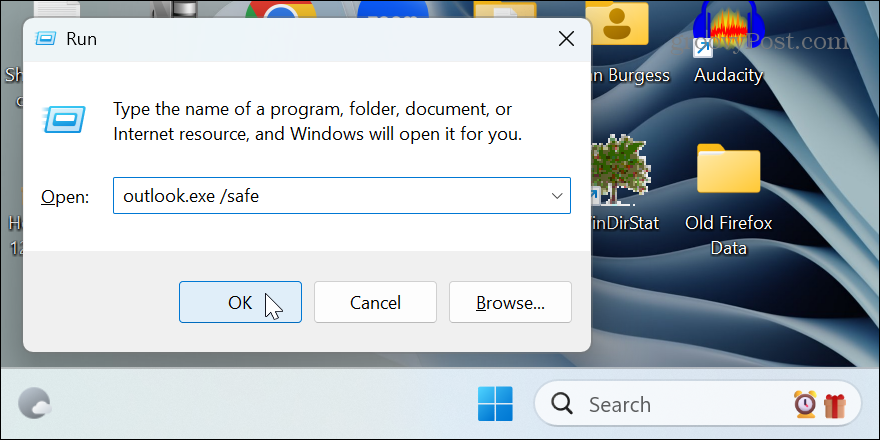
- Amikor az Outlook elindul, válassza a lehetőséget Fájl > Beállítások.

- Válassza ki Bővítmények és kattintson a Megy melletti gombot COM-bővítmények kezelése.
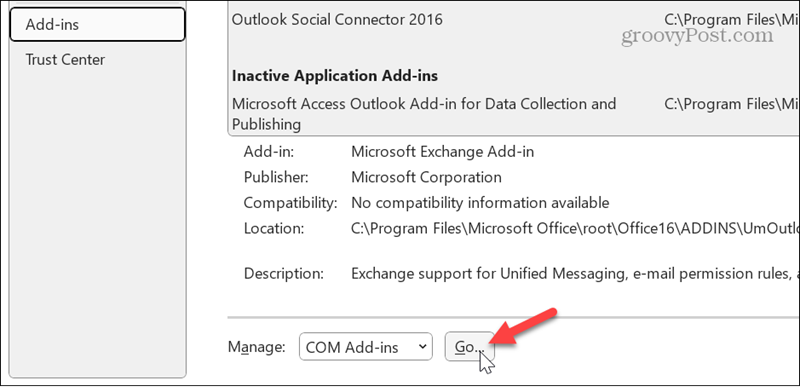
- Jelölje ki az összes telepített bővítményt, és kattintson a gombra Távolítsa el gomb.
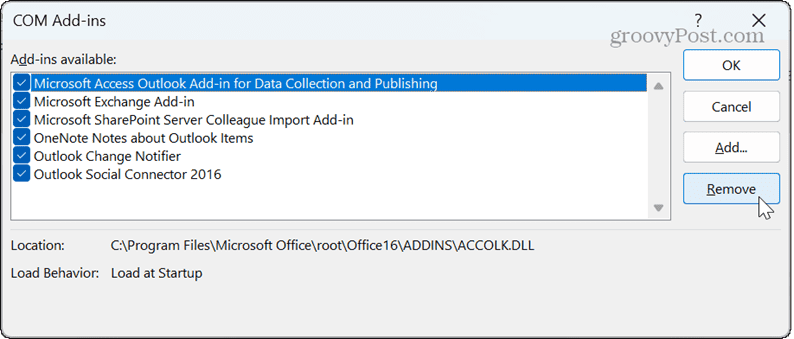
- Indítsa újra az Outlookot, és probléma nélkül meg kell nyitnia. Egyenként engedélyezze újra a bővítményeket, amíg meg nem találja a problémát okozót.
Törölje az Outlook gyorsítótárat
Az Outlook gyorsítótárba helyezi a fájlokat a válaszkészség javítása érdekében. A fájlok gyorsítótára azonban idővel növekedhet, és ha a fájlok sérültek, az okozhatja, hogy az Outlook nem nyílik meg. Az Outlook gyorsítótárának törlése megoldhatja a problémát, és nem okoz e-mailek vagy egyéb adatok elvesztését.
Az Outlook gyorsítótár törléséhez
- nyomja meg Windows billentyű + R elindítani a Fuss párbeszéd.
- Írja be a következő elérési utat, és kattintson rendben vagy nyomja meg Belép:
%localappdata%\Microsoft\Outlook
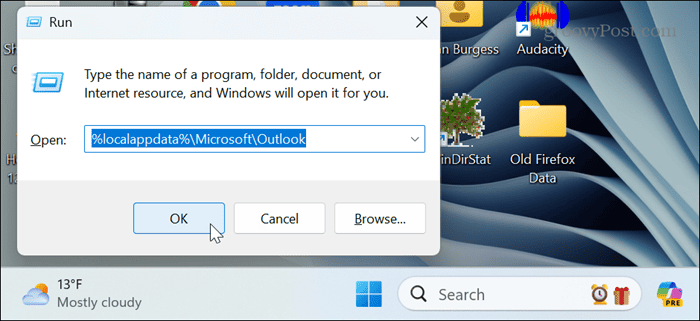
- Nyissa meg a RoamCache mappát, nyomja meg Ctrl + A az összes kijelöléséhez, majd kattintson a gombra Töröl (a kuka ikon).
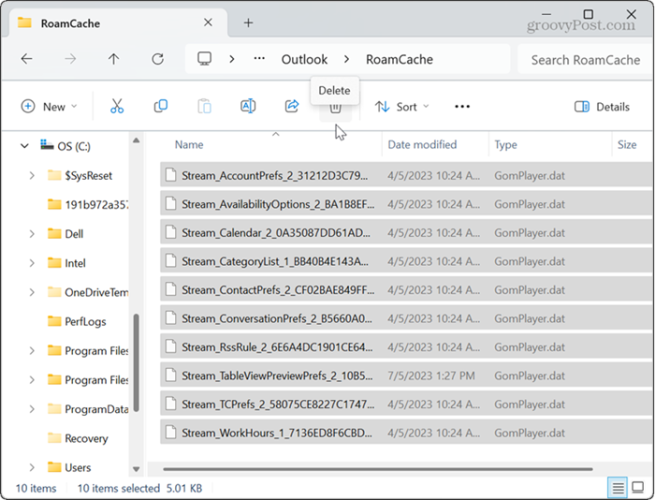
- Indítsa el az Outlookot, és minden probléma nélkül meg kell nyílnia.
Az Outlook javítása
Ha egy Office-alkalmazás, például az Outlook, nem működik megfelelően, vagy ebben az esetben nem nyílik meg, elvégezheti a javító telepítést.
- Nyissa meg a Kezelőpanel a Start menüből.
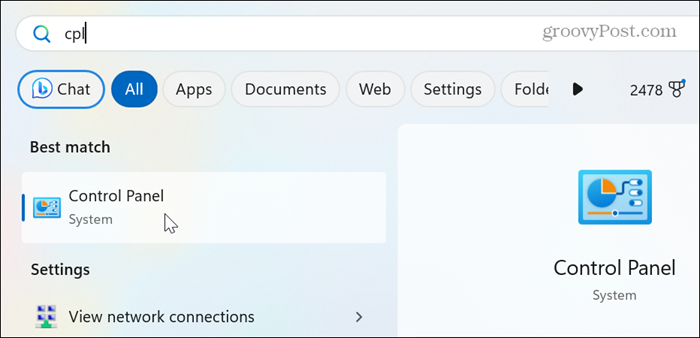
- Válassza ki Távolítson el egy programot tételek listájából.
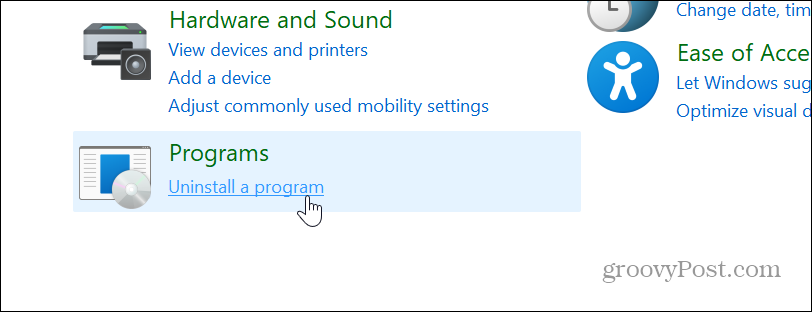
- Jelölje ki az Office-telepítést, és kattintson a gombra változás gombot a tetején.
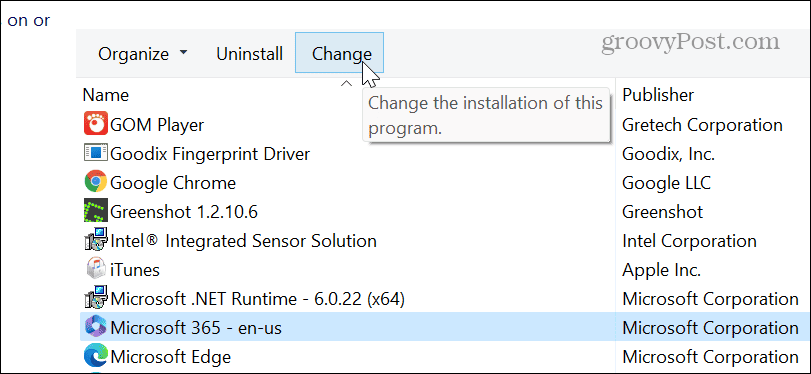
- Válaszd ki a Gyors javítás opciót, és kattintson a gombra Javítás gomb.
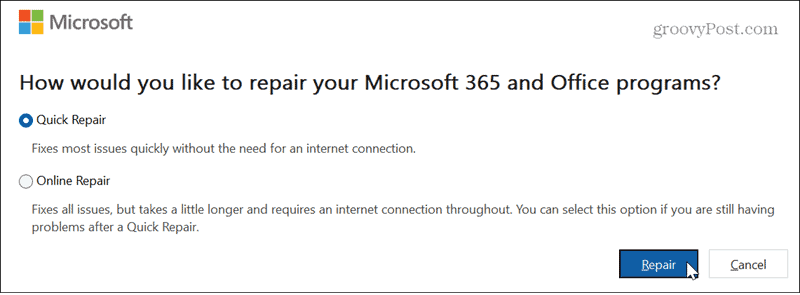
- A javítás befejezése után ellenőrizze, hogy az Outlook megfelelően működik-e. Ha nem, kövesse ugyanazokat a lépéseket, de használja a Online javítás opciót, hogy megtudja, ez megoldja-e. Vegye figyelembe, hogy ez a javítás internetkapcsolatot igényel, és hosszabb ideig tart.
Az Outlook frissítése
Ha olyan hiba van, amely miatt az Outlook nem nyílik meg, ellenőrizheti a frissítéseket, mivel a javítás néhány kattintásnyira lehet. Ha az Outlook nem nyílik meg, ne aggódjon. Bármely Office-alkalmazással frissítheti azt.
- Nyissa meg az Excel vagy a Word alkalmazást, ha az Outlook nem nyílik meg.
- Kattints a fiók gombot a bal oldali oszlopban.
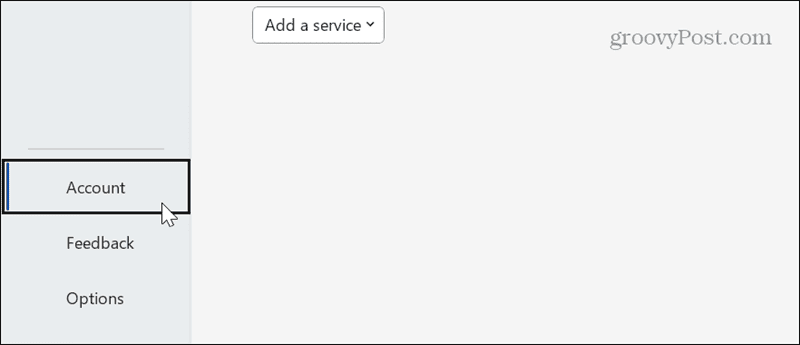
- Kattints a Frissítési lehetőségek legördülő menüre, és kattintson Frissítse most.
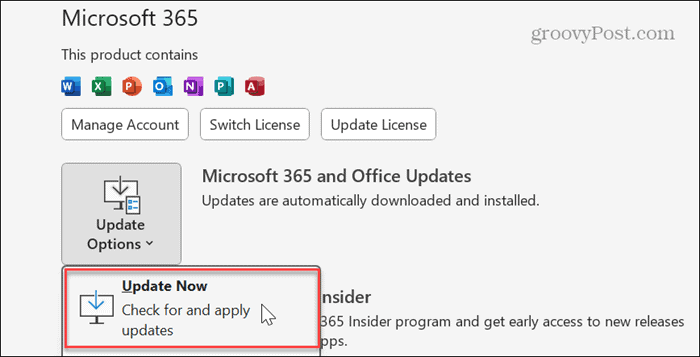
- Várja meg, amíg az Office letölti és telepíti az elérhető frissítéseket, és ellenőrizze, hogy probléma nélkül el tudja-e indítani az Outlookot.
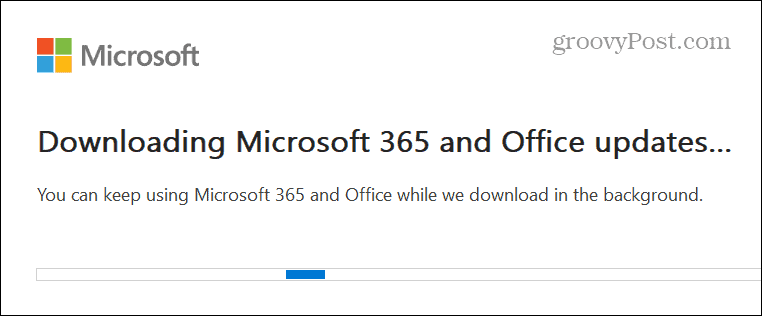
Állítsa vissza az Outlook nézetet
Ha továbbra is problémái vannak az Outlook megnyitásával, megteheti állítsa vissza az Outlook nézetet beállítást a probléma megoldásához.
- nyomja meg Windows billentyű + R kinyitni a Fuss párbeszéd.
- Írja be a következőt, és nyomja meg Belép vagy kattintson rendben:
outlook.exe /cleanviews
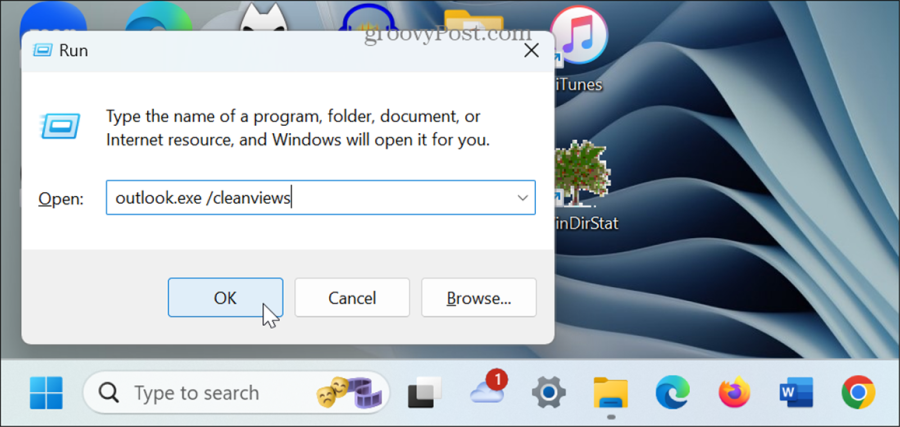
- Az Outlook az alapértelmezett nézetbeállításokkal indul el, és a problémát ki kell javítani. Az indítás után újra kell szerveznie a nézet beállításait.
A nem nyíló Outlook javítása Windows rendszeren
Bosszantó lehet, ha az Outlook nem működik megfelelően. És mivel egyáltalán nem indul el, ez frusztráló, mivel nem tudja gyorsan elérni az e-mail üzeneteket és a naptárat.
Szerencsére vannak hibaelhárítási lépések, amelyek segítségével helyesen indíthatja el. Kövesse a fenti lépéseket, és rövid időn belül újra használhatja az Outlookot.
Hasznos volt ez a cikk?
Szuper, oszd meg:
Ossza megCsipogRedditLinkedInEmailKösz!
Köszönjük, hogy felvette velünk a kapcsolatot.
Köszönjük, hogy felvette velünk a kapcsolatot.



